
Java를 사용하여 TIFF 이미지 크기 조정
TIFF 파일의 눈에 띄는 기능 중 하나는 여러 이미지(각각 여러 채널이 있음)를 이미지의 타임 스택 또는 z 스택의 순차적 프레임으로 저장하는 기능입니다. 이제 이 기사에서는 TIFF 프레임을 추출하고 크기를 조정한 다음 저장소에 별도로 저장하는 단계를 설명합니다. 이미지 크기 조정 온라인 작업은 업데이트된 TIFF 프레임을 저장하는 동안 새로운 치수(너비 및 높이)를 충족합니다.
이미지 API 크기 조정
Aspose.Imaging Cloud SDK for Java는 프로그래밍 방식으로 래스터 이미지, 메타파일 및 Photoshop을 다양한 지원되는 형식으로 편집, 조작 및 변환할 수 있는 REST 기반 솔루션입니다. 또한 개별 TIFF 프레임에서도 작업할 수 있는 TIFF 이미지를 조작하는 기능을 제공합니다. 이제 SDK 활용을 시작하기 위해 Java 프로젝트에 해당 참조를 추가해야 합니다. 따라서 maven 빌드 타입 프로젝트의 pom.xml에 다음 내용을 추가해주세요.
<repositories>
<repository>
<id>aspose-cloud</id>
<name>artifact.aspose-cloud-releases</name>
<url>http://artifact.aspose.cloud/repo</url>
</repository>
</repositories>
<dependencies>
<dependency>
<groupId>com.aspose</groupId>
<artifactId>aspose-imaging-cloud</artifactId>
<version>22.4</version>
</dependency>
</dependencies>
다음 단계는 클라우드 대시보드에서 클라이언트 자격 증명을 얻는 것입니다. Aspose Cloud 대시보드에 계정이 없는 경우 유효한 이메일 주소를 사용하여 무료 계정을 만드십시오.
Java에서 온라인으로 이미지 크기 조정
이 섹션에서는 GetImageFrame API를 사용하여 TIFF 사진 크기 조정기를 개발할 것입니다. 또한 이미지를 클라우드 스토리지에 업로드하고 이미지 매개변수를 업데이트한 후 수정된 이미지가 응답 스트림으로 반환됩니다. API를 사용하면 saveOtherFrames 매개변수를 사용하여 사진 크기를 일괄 조정하거나 특정 TIFF 프레임만 크기를 조정할 수 있습니다.
- 먼저 개인화된 클라이언트 자격 증명을 사용하여 ImagingApi 개체를 만듭니다.
- 둘째, readAllBytes(…) 메서드를 사용하여 첫 번째 TIFF 이미지의 내용을 읽고 byte[] 배열로 반환합니다.
- 셋째, TIFF 이미지의 이름을 전달하는 UploadFileRequest 클래스의 인스턴스를 만듭니다.
- 이제 uploadFile(…) 메서드를 사용하여 첫 번째 TIFF 이미지를 클라우드 저장소에 업로드합니다.
- 다음 단계는 TIFF 프레임 인덱스, 새로운 높이 및 너비 치수 및 특정 tiff 프레임 인덱스를 지정하는 것입니다.
- 이제 입력 TIFF 이미지 이름과 위에 정의된 속성을 전달하는 GetImageFrameRequest 객체를 만듭니다.
- ImagingAPI 클래스의 getImageFrame(…) 메서드를 호출하여 지정된 TIFF 프레임을 가져옵니다.
- 마지막으로 추출된 프레임을 FileOutputStream 개체를 사용하여 로컬 드라이브에 저장합니다.
// https://dashboard.aspose.cloud/에서 ClientID 및 ClientSecret 가져오기
String clientId = "7ef10407-c1b7-43bd-9603-5ea9c6db83cd";
String clientSecret = "ba7cc4dc0c0478d7b508dd8ffa029845";
// 이미징 객체 생성
ImagingApi imageApi = new ImagingApi(clientSecret, clientId);
// 로컬 시스템에서 첫 번째 TIFF 이미지 로드
File file1 = new File("TiffSampleImage.tif");
byte[] imageStream = Files.readAllBytes(file1.toPath());
// 파일 업로드 요청 객체 생성
UploadFileRequest uploadRequest = new UploadFileRequest("input.tiff",imageStream,null);
// 첫 번째 TIFF 이미지를 클라우드 스토리지에 업로드
imageApi.uploadFile(uploadRequest);
Integer frameId = 0; // Frame number inside TIFF
// 추출된 프레임의 새 너비 및 높이
Integer newWidth = 400;
Integer newHeight = 600;
// 다른 프레임이 아닌 지정된 프레임만 포함하는 결과
Boolean saveOtherFrames = false;
// 지정된 세부 정보를 기반으로 tiff 프레임을 추출하는 요청 객체 생성
GetImageFrameRequest getImageFrameRequest = new GetImageFrameRequest("input.tiff", frameId, newWidth, newHeight,
null, null, null, null, null, saveOtherFrames, null, null);
// 추출된 프레임은 응답 스트림으로 반환됩니다.
byte[] updatedImage = imageApi.getImageFrame(getImageFrameRequest);
// 추출된 TIFF 프레임을 로컬 저장소에 저장
FileOutputStream fos = new FileOutputStream("/Users/nayyer/Documents/" + "Extracted-TIFF.tiff");
fos.write(updatedImage);
fos.close();
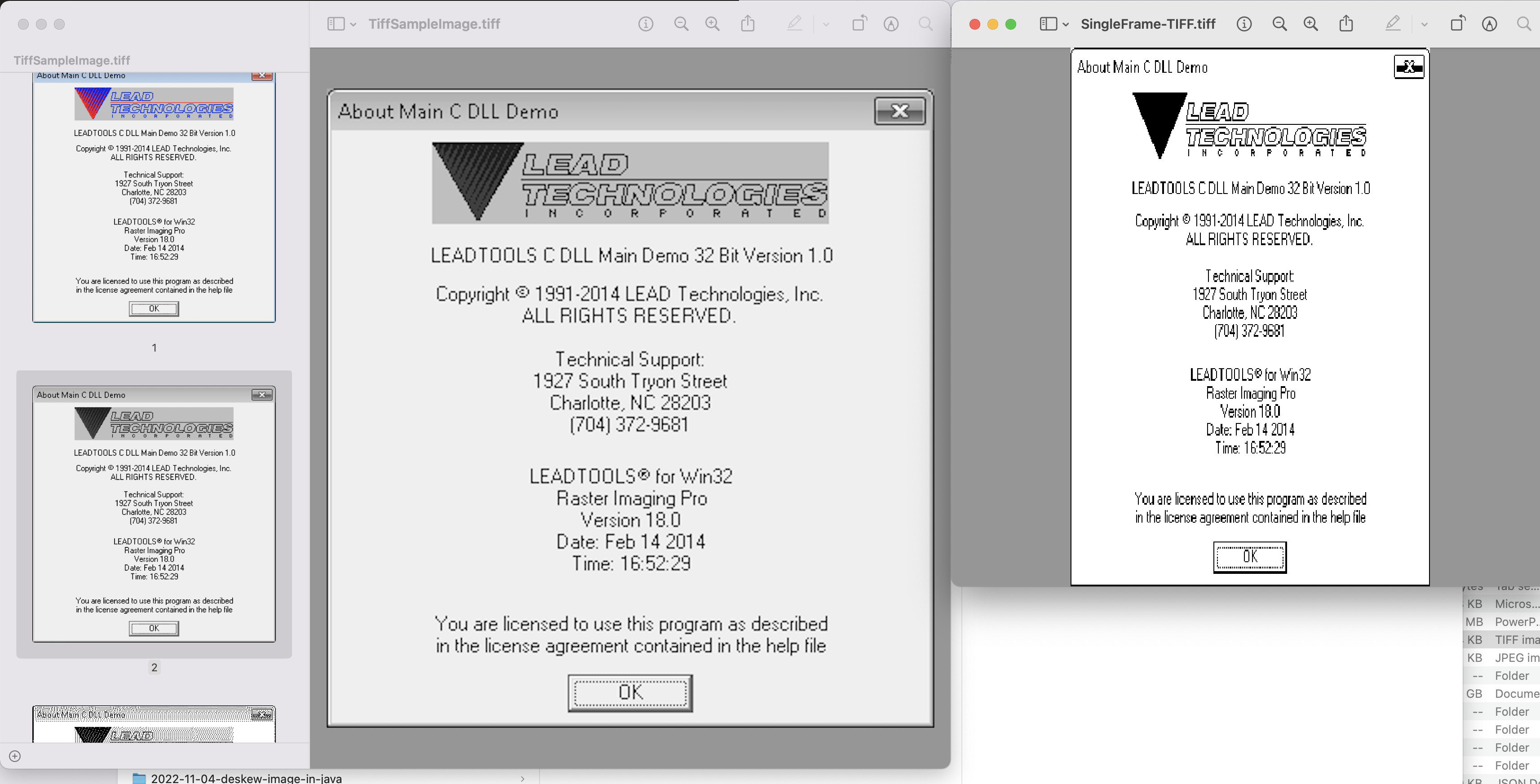
TIFF 프레임 미리보기 크기 조정
위의 예제에서 사용된 샘플 TIFF 이미지는 TiffSampleImage.tiff에서 다운로드할 수 있습니다.
cURL 명령을 사용하여 이미지 크기 줄이기
API의 REST 아키텍처로 인해 cURL 명령을 통해 액세스할 수도 있습니다. 따라서 이 섹션에서는 cURL 명령을 사용하여 이미지 크기를 줄이거나 특정 차원의 tiff 프레임을 추출하는 방법에 대해 자세히 설명합니다. 이제 첫 번째 단계는 다음 명령을 사용하여 JWT 액세스 토큰(클라이언트 자격 증명 기반)을 생성하는 것입니다.
curl -v "https://api.aspose.cloud/connect/token" \
-X POST \
-d "grant_type=client_credentials&client_id=bb959721-5780-4be6-be35-ff5c3a6aa4a2&client_secret=4d84d5f6584160cbd91dba1fe145db14" \
-H "Content-Type: application/x-www-form-urlencoded" \
-H "Accept: application/json"
JWT 토큰 생성 후 다음 명령을 실행하여 TIFF 프레임의 크기를 조정해야 합니다.
curl -v -X GET "https://api.aspose.cloud/v3.0/imaging/input.tiff/frames/0?newWidth=400&newHeight=600&saveOtherFrames=false" \
-H "accept: application/json" \
-H "authorization: Bearer <JWT Token>"
-o ResizedFrame.tiff
결론
이 기사에서는 Java를 사용하여 이미지(TIFF) 크기를 조정하는 방법에 대해 간단하지만 놀라운 세부 정보를 제공했습니다. 이 자습서에서는 cURL 명령을 사용하여 TIFF 프레임 크기를 조정하는 모든 단계도 설명했습니다. API 기능을 테스트하는 또 다른 옵션은 웹 브라우저 내에서 SwaggerUI를 사용하는 것입니다. 또한 SDK의 소스 코드를 수정하고 싶다면 MIT 라이선스로 게시되어 있으므로 GitHub에서 다운로드할 수 있습니다.
그럼에도 불구하고 제품 설명서는 API의 다른 흥미로운 기능에 대해 필요한 모든 세부 정보를 배울 수 있는 놀라운 정보 소스입니다. 마지막으로, API를 사용하는 동안 문제가 발생하는 경우 무료 제품 지원 포럼을 통해 빠른 해결을 위해 저희에게 연락하는 것을 고려할 수 있습니다.
관련 기사
자세한 내용은 다음 링크를 참조하십시오.